На Android вы не ограничены одним приложением для обмена сообщениями. Если вам не нравится предустановленное приложение для SMS, вы можете загрузить стороннее приложение для смс и сделать его приложением по умолчанию. Но как изменить приложение для обмена сообщениями по умолчанию на Android? Вы можете сделать это одним из четырех способов. Прежде чем мы перейдем к методам, давайте рассмотрим влияние изменения приложения SMS по умолчанию.
Читайте также: 7 способов легко отправлять текстовые сообщения (SMS) с вашего компьютера
Что происходит, когда вы меняете приложение для обмена сообщениями по умолчанию
Во-первых, изменение приложения SMS по умолчанию не приведет к удалению ваших сообщений. Все ваши существующие сообщения будут отображаться в новом приложении обмена сообщениями по умолчанию, когда вы переключитесь на него. Однако вы не сможете использовать другие приложения для обмена сообщениями, если другое приложение установлено по умолчанию. Новое SMS придет в приложение, установленное по умолчанию. Если
Contents
- 1 Что происходит, когда вы меняете приложение для обмена сообщениями по умолчанию
- 2 1. Установить новое приложение
- 3 2. Настройка приложений по умолчанию
- 4 3. Используйте опцию «Приложение SMS»
- 5 4. Очистка настроек по умолчанию
- 6 5. Сбросить настройки приложения
- 7 Бонус: используйте стороннее приложение для выбора приложений по умолчанию
- 8 Часто задаваемые вопросы
Что происходит, когда вы меняете приложение для обмена сообщениями по умолчанию
шие в новое приложение по умолчанию, также будут отображаться в старом приложении. Кроме того, вам придется использовать настройки и функции, предлагаемые новым приложением для обмена сообщениями по умолчанию.Давайте проверим способы изменения приложения для обмена сообщениями по умолчанию в Android.
1. Установить новое приложение
Обычно, когда вы устанавливаете и открываете новое приложение для отправки SMS на свой телефон Android, вам будет предложено выбрать приложение для отправки текстовых сообщений по умолчанию. Нажмите на тот, который хотите установить по умолчанию, и нажмите кнопку «Всегда» или «Установить по умолчанию».
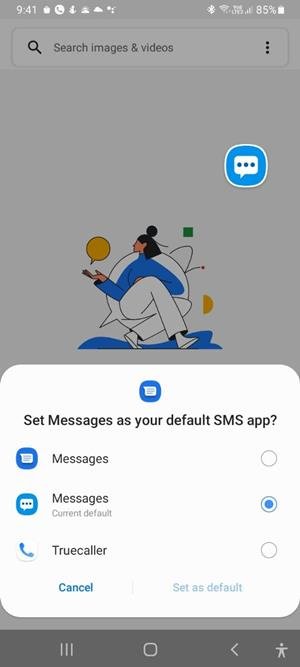
2. Настройка приложений по умолчанию
Если вы уже установили приложение для обмена сообщениями по умолчанию и хотите изменить его, Android предлагает простой способ сделать это, используя настройки приложений по умолчанию. Вы также можете изменить приложения по умолчанию для браузера, панели запуска, телефона и обмена сообщениями.
- Откройте «Настройки» на телефоне Android и нажмите «Приложения»/«Приложения и уведомления».

- Нажмите «Приложения по умолчанию», если они доступны. Если вы его не видите, нажмите «Дополнительно ->Приложения по умолчанию». Если его там нет, коснитесь трехточечного значка вверху и выберите «Приложения по умолчанию». Либо просто введите «Приложения по умолчанию» в строке
1. Установить новое приложение
ecoding="async" src="https://saintist.ru/wp-content/uploads/2024/05/Android-Default-Apps.jpg" alt="Приложения Android по умолчанию">
- Нажмите на приложение SMS, и отобразятся доступные приложения для обмена сообщениями. Нажмите на тот, который хотите сделать по умолчанию.
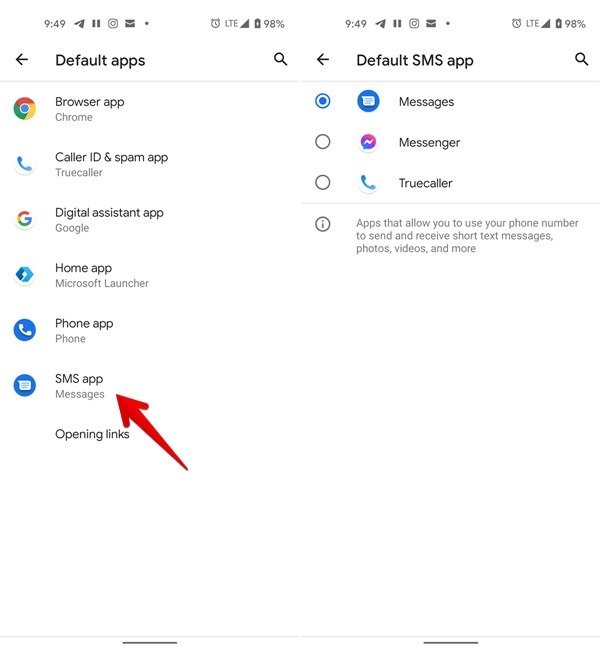
Аналогичные действия можно использовать для изменения приложения SMS по умолчанию на телефонах Samsung Galaxy. Перейдите в «Настройки → Приложения → Выбрать приложения по умолчанию → Приложение SMS». Выберите новое приложение для обмена сообщениями по умолчанию. Повторите эти шаги, чтобы снова изменить приложение по умолчанию в будущем.
3. Используйте опцию «Приложение SMS»
Далее вы можете использовать опцию приложения SMS на экране информации о приложении, чтобы переключиться на новое приложение для обмена сообщениями.
- Откройте «Настройки», а затем «Приложения».
- Найдите в списке установленных приложений приложение для обмена сообщениями, которое вы хотите установить по умолчанию. Скажем, Посланник.
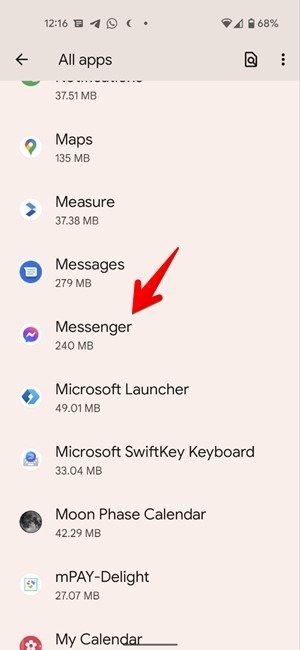
- На появившемся экране информации о приложении прокрутите вниз и коснитесь приложения SMS или приложения обмена сообщениями. Затем выберите нужное приложение для обмена сообщениями, которое будет установлено по умолчанию.
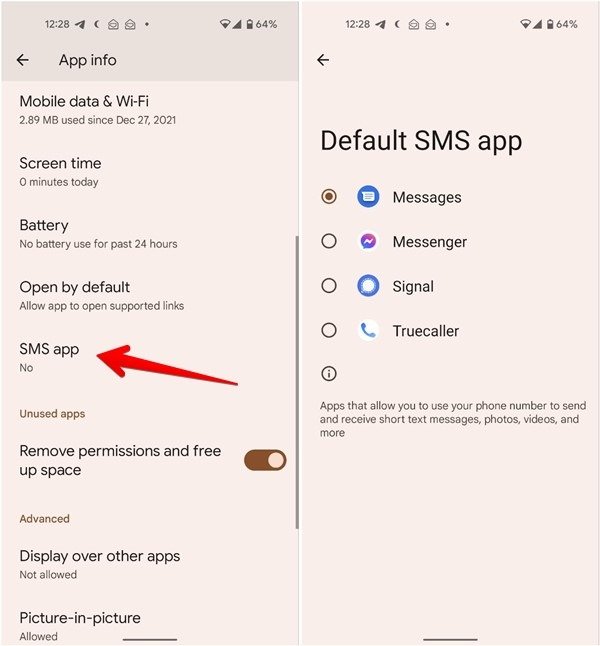
4. Очистка настроек по умолчанию
Другой способ очистить настройки по умолчанию для любого приложения — открыть настройки информации о приложении и нажать кнопку «Очистить настройки по умолчанию».
- Откройте «Настройки» и перейдите в «Приложения».
- В разделе «Установленные» или «Все приложения» нажмите на приложение, которое хотите удалить как приложение по умолчанию, например приложение «Сообщения».
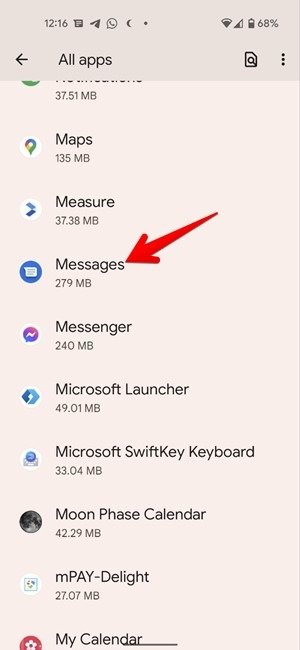
- Вы попадете на экран информации о приложении. Нажмите «Открыть по умолчанию» или «Установить по умолчанию» в зависимости от доступной опции. Если вы не видите такой опции, сначала нажмите «Дополнительно». Нажмите кнопку «Очистить настройки по умолчанию» или «Очистить настройки по умолчанию» на следующем экране.
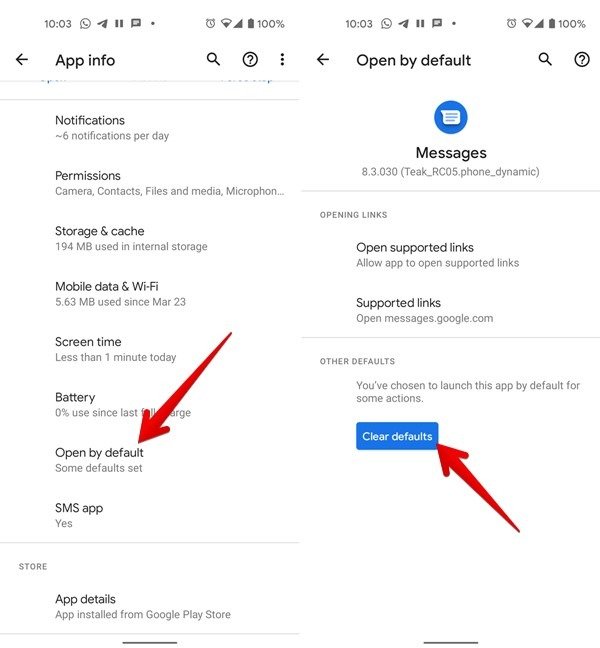
После того как вы очистите приложение по умолчанию, вам будет предложено выбрать новое приложение для обмена сообщениями по умолчанию для вашего телефона Android при открытии приложения SMS.
5. Сбросить настройки приложения
Если по какой-то причине вы не можете изменить приложение для обмена сообщениями по умолчанию, просто сбросьте настройки приложения (сброс настроек) на своем телефоне. Это также приведет к сбросу приложения для обмена сообщениями по умолчанию, поэтому вам придется настроить его заново, используя метод 1 или 2, как показано выше.
Обратите внимание, что сброс настроек приложения не приведет к удалению данных или личных файлов вашего телефона, а приведет только к сбросу таких настроек, как приложения по умолчанию, разрешения и т. д.
Чтобы сбросить настройки приложения, перейдите в «Настройки» ->«Система (Общее управление)» ->«Сбросить пар
3. Используйте опцию «Приложение SMS»
я» или «Сбросить все настройки» в зависимости от доступной опции.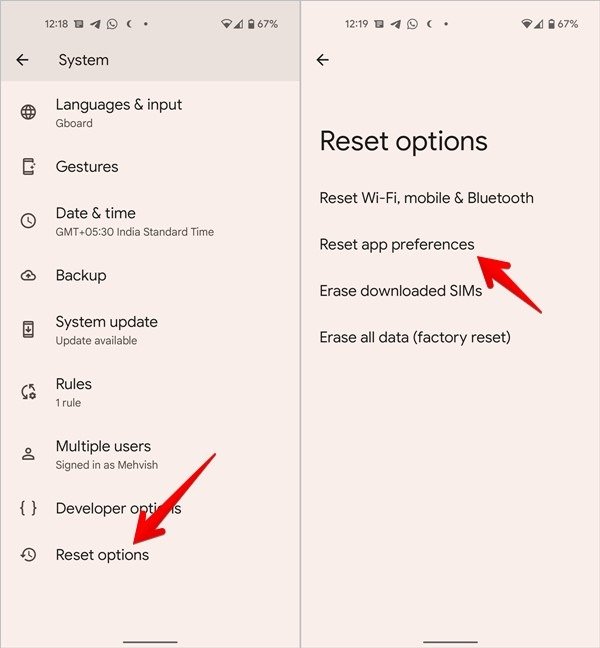
Бонус: используйте стороннее приложение для выбора приложений по умолчанию
Вышеуказанные методы ограничивают вас определенным приложением по умолчанию. Что, если вы хотите использовать одно приложение для определенного действия, а другое — для чего-то еще, не меняя приложение по умолчанию? Это возможно с помощью приложения Лучше открыть с . К сожалению, это приложение не поддерживает приложения для SMS, но вы можете использовать его для других приложений, таких как аудио, видео, электронные книги, изображения и т. д.
Он весит всего около 500 КБ и предлагает всплывающее окно, похожее на существующее. Разница заключается в том, что вы можете либо выбрать другое приложение из меню, либо приложение по умолчанию автоматически откроется через пять секунд. Вы можете изменить время по умолчанию для каждого типа файлов в настройках приложения.
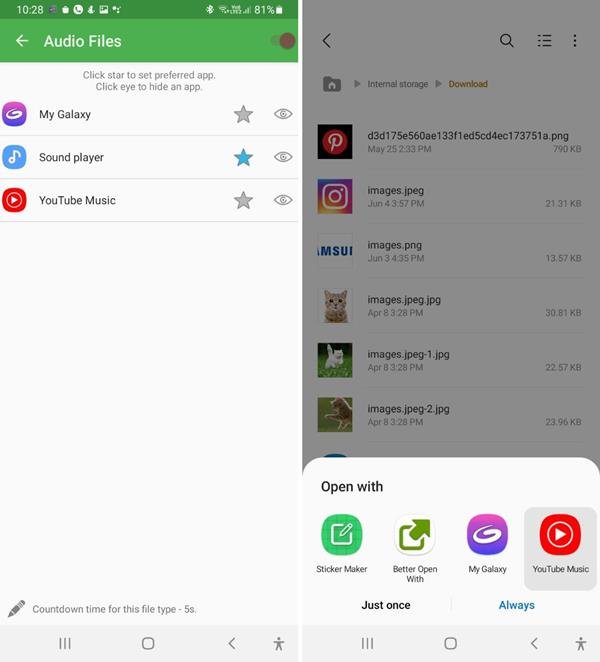
Часто задаваемые вопросы
1. Как сделать WhatsApp приложением для обмена сообщениями по умолчанию?
4. Очистка настроек по умолчанию
для обмена текстовыми сообщениями по умолчанию, поскольку оно не поддерживает SMS.2. Как изменить звук текста на Android?
Перейдите в «Настройки → Звук и вибрация → Звук уведомления» и выберите нужный тон. Если вас не устраивает ни один из вариантов по умолчанию, использовать собственный тон уведомления .
3. Могу ли я использовать iMessage на Android?
Это можно сделать используйте iMessage на Android , используя обходной путь. Вы также можете попробовать Rich Communication Services (RCS). RCS — это обновленная версия SMS, работающая в Интернете. Это считается Эквивалент iMessage для пользователей Android . Используйте RCS для отправки изображений, стикеров, видео, местоположения и т. д.


